Hướng dẫn cài đặt Driver máy in bill Xprinter K80

Hiện nay máy in bill Xprinter đã và đang được ứng dụng rộng rãi trong nhiều lĩnh vực. Để có thể sử dụng được máy in bill thì chúng ta cần tiến hành cài driver cho máy in, việc cài driver là bước đóng vai trò rất quan trọng. Trong trường hợp cài sai driver, chọn sai cổng kết nối máy in với máy tính thì sẽ ảnh hưởng tới toàn bộ hệ thống quản lý bán hàng. Sau đây HTmart sẽ hướng đẫn cách cài driver máy in bill Xprinter K80 đơn giản nhất.
1. Chuẩn bị trước khi tiến hành cài driver máy in bill Xprinter K80
Để đảm bảo quá trình cài driver được diễn ra một cách suôn sẻ sau khi mua máy in bill thì trước tiên chúng ta cần kiểm tra một số chi tiết về kết nối, giấy in của máy in.
Trước khi cài đặt Driver máy in bill Xprinter K80 các bạn cần kiểm tra các chi tiết sau:
- Xem máy in đã được cắm điện, bật công tắc nguồn hay chưa.
- Kiểm tra giấy in Dceal đã được lắp vào máy chưa.
- Kiểm tra Cable USB đã được kết nối giữa máy in và máy tính hay chưa.
2. Các bước cài driver máy in hóa đơn Xprinter K80
Sau khi có driver rồi thì chúng ta sẽ tiến hành cài đặt theo các bước dưới đây.
Bước 1:
Tiến hành chạy file Xprinter Driver setup V7.77.exe
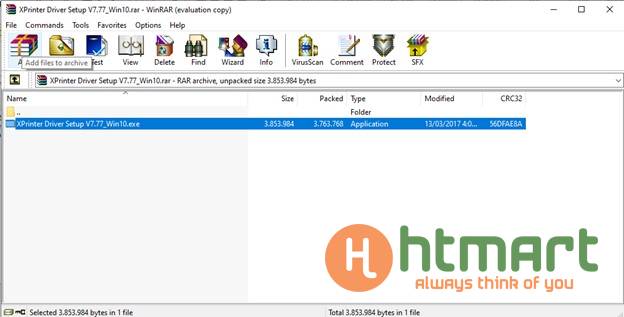
Bước 2:
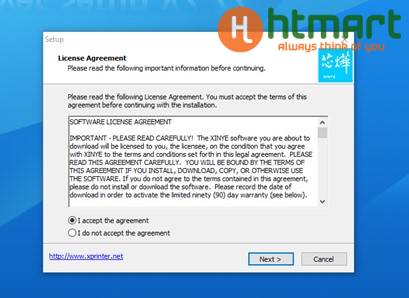
Bước 3:
Chọn Next
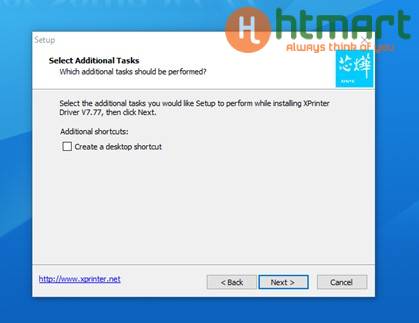
Bước 4:
Chọn Install để tiến hành cài đặt
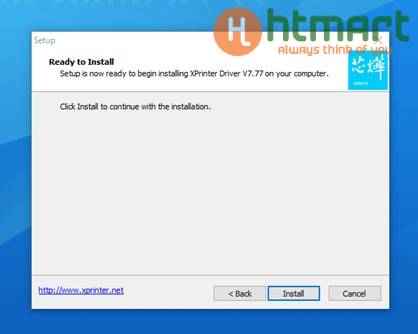
Bước 5:
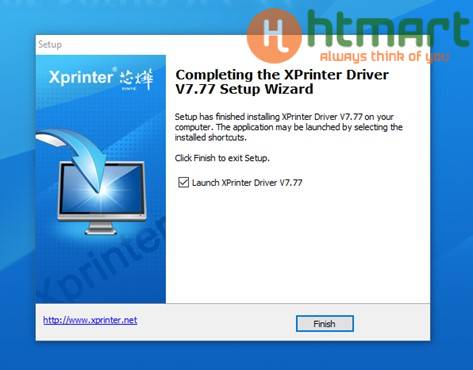
Bước 6:
Hộp thoại hiện ra cho phép chọn hệ điều hành, loại kết nối(USB/Other), khổ giấy của máy in (K80) đối với máy in Xprinter XP Q200, xprinter K200, xprinter v320n, XP N160,...Ví dụ chọn Model Printer là XP-58 nếu máy bạn là 58IH, chọn XP-80C nếu máy in là K200, Q200,..
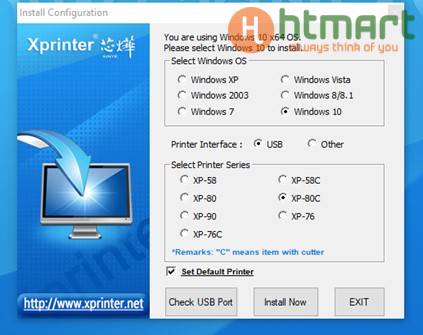
Click vào “Check USB Port” để xem máy in hóa đơn đang kết nối với máy tính của bạn qua cổng nào.

Sau khi thiết lập xong, chọn “Install Now” để cài đặt. Hộp thoại hiên ra thông báo đã cài đặt thành công. Và chọn Yes để tiến hành test máy.
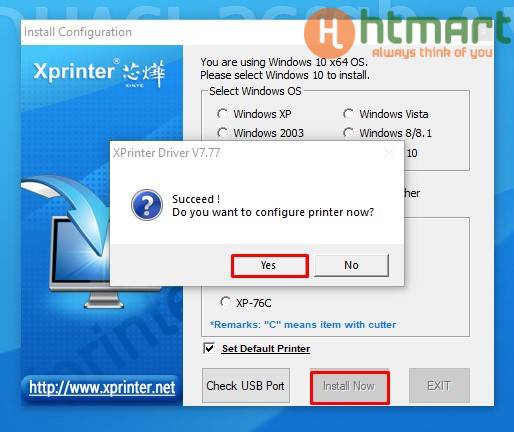
Chọn Install Now -> Yes
3. Hướng dẫn cấu hình cơ bản cho máy in bill Xprinter
Sau khi cài đặt driver máy in bill Xprinter K80 xong, tiếp theo HTmart sẽ hướng dẫn bạn cách cấu hình cơ bản cho máy in hóa đơn qua các thao tác dưới đây.
Bước 1:
Bấm vào biểu tượng Windows (Start ->Control Panel -> Hardware and Sound -> Devices and Printers)
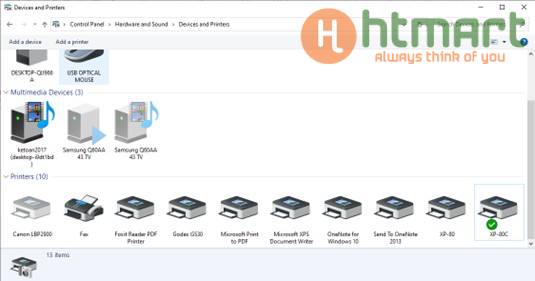
Bước 2:
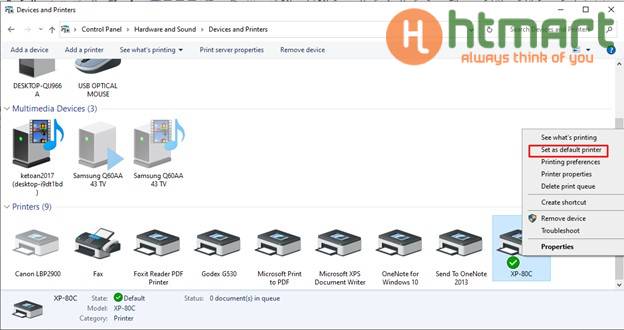
Bước 3:
Tiếp tục click chuột phải mở trình menu, ta chọn “Printer properties” để mở hộp thoại cấu hình.
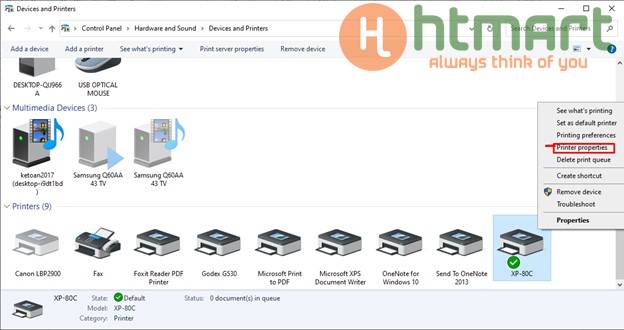
Bước 4:
Tại tab “Port” ta tìm đến cổng mà máy in hóa đơn kết nối đã biết trong bước kiểm tra port ở trên. Tick vào ô trước port đó, có nhiều loại kết nối khác nhau cho từng nhu cầu sử dụng máy(Đối với máy mình là USB002). Sau đó click “Apply” để xác nhận việc thay đổi tạm thời.
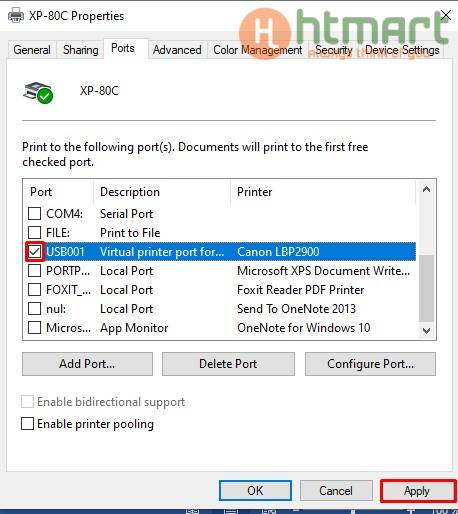
Bước 5:
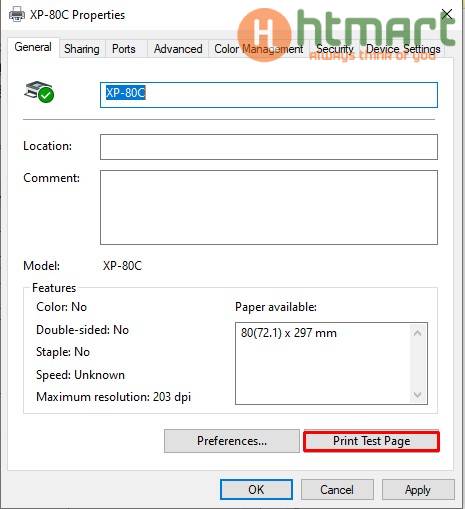
***Lưu ý: Trường hợp máy không in ra thì chúng ta xem lại các bước trước bao gồm cả cách lắp giấy, công tắc máy in vv.v…v…”
Trên đây HTmart đã hướng dẫn chi tiết cách cài đặt driver máy in bill Xprinter K80. Hy vọng qua bài viết đã cung cấp cho bạn những thông tin bổ ích và bạn có thể tự cài đặt cho máy in của mình một cách thuận lợi.
Các loại thiết bị HTmart phân phối:
Máy in mã vạch: https://htmart.vn/may-in-ma-vach/
Máy quét mã vạch: https://htmart.vn/may-quet-ma-vach/
Máy in hóa đơn: https://htmart.vn/may-in-hoa-don/
Giấy in bill: https://htmart.vn/giay-in-bill-tinh-tien/
Mực in mã vạch: https://htmart.vn/muc-in-ma-vach/
DANH MỤC TIN TỨC
- Hướng dẫn vệ sinh máy in nhiệt đúng cách tại nhà
- Hướng dẫn dowload cài đặt driver Xprinter 470B đơn giản nhất
- Hướng dẫn chi tiết cài đặt máy in Xprinter 350B từ A-Z đơn giản nhất
- Hướng dẫn chi tiết cách kết nối máy quét mã vạch với Excel
- Hướng dẫn set khổ giấy, chuyển đổi IP và cài đặt Driver máy in Xprinter 420b
- Nguyên nhân và cách khắc phục lỗi máy in bill không in được
- Hướng dẫn cài đặt Driver máy in bill Xprinter K80
- Hướng dẫn cách thay giấy máy in bill đơn giản nhất
- Các lỗi thường gặp với máy quét mã vạch, nguyên nhân và cách khắc phục
- 15 Bước Cài đặt Máy in mã vạch Godex G500, G530 và căn chỉnh khổ Giấy, Video Hướng dẫn sử dụng Đơn giản Dễ hiểu

